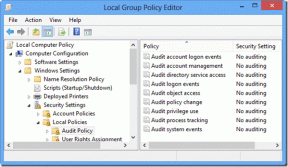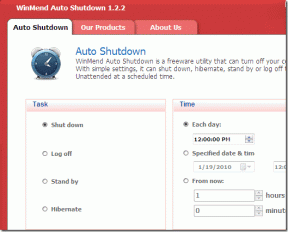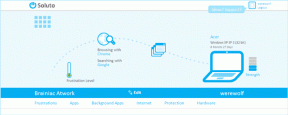Popravite ikone na namizju, spremenjene v način pogleda ploščic
Miscellanea / / November 28, 2021
Popravite ikone na namizju, spremenjene v način pogleda ploščic: Po posodobitvi sistema Windows 10 na najnovejšo različico boste morda opazili nekatere ikone v vašem računalniku se prikaže v načinu pogleda ploščic in čeprav ste jih pred operacijskim sistemom Windows nastavili na način samo za ogled ikon nadgradnja. Zdi se, da se Windows 10 zmeša s tem, kako so prikazane ikone po posodobitvi sistema Windows. Skratka, vrniti se morate na stare nastavitve in to je mogoče enostavno narediti z upoštevanjem tega priročnika.
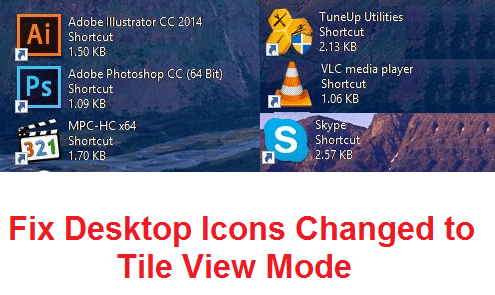
Druga rešitev bi bila izklop posodobitve sistema Windows, vendar to ni mogoče za uporabnike Windows 10 Home Edition in tudi ne Svetujemo, da izklopite posodobitve sistema Windows, saj zagotavljajo redne posodobitve, da bi odpravili varnostno ranljivost in druge napake, povezane z Windows. Prav tako so vse posodobitve obvezne, zato morate namestiti vse posodobitve, zato vam ostane le možnost, da obnovite nastavitve možnosti mape na privzete. Torej, ne da bi izgubljali čas, poglejmo, kako dejansko odpraviti težavo z ikonami namizja, spremenjenimi v način pogleda ploščic v sistemu Windows 10 s spodnjim vodnikom.
Vsebina
- Popravite ikone na namizju, spremenjene v način pogleda ploščic
- 1. način: Ponastavite možnosti mape na privzete nastavitve
- 2. način: spremenite nastavitve pogleda ikon
- 3. način: popravek registra
Popravite ikone na namizju, spremenjene v način pogleda ploščic
Poskrbite za ustvarite obnovitveno točko samo v primeru, da gre kaj narobe.
1. način: Ponastavite možnosti mape na privzete nastavitve
1. Odprite File Explorer s pritiskom na Tipka Windows + E.
2. Nato kliknite Ogled in izberite Opcije.

3. Zdaj kliknite Obnoviti privzete nastavitve na dnu.
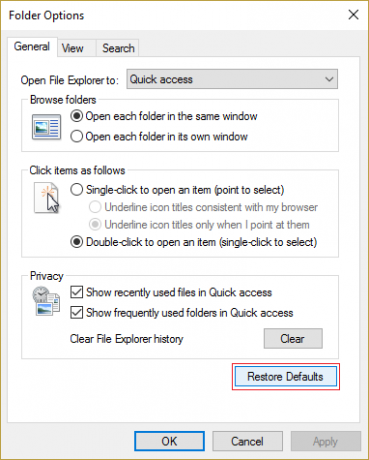
4. Kliknite Uporabi in nato V redu.
5. Znova zaženite računalnik, da shranite spremembe.
2. način: spremenite nastavitve pogleda ikon
1. Z desno tipko miške kliknite prazno območje na namizju in izberite Ogled.
2. Zdaj v kontekstnem meniju Pogled izberite Majhne, srednje ali velike ikone.

3. Preverite, ali se lahko vrnete na želeno izbiro, če ne, potem nadaljujte.
4. Poskusite te kombinacije tipkovnic:
Ctrl + Shift + 1 – izjemno velike ikone
Ctrl + Shift + 2 – velike ikone
Ctrl + Shift + 3 – srednje ikone
Ctrl + Shift + 4 – majhne ikone
Ctrl + Shift + 5 – seznam
Ctrl + Shift + 6 – Podrobnosti
Ctrl + Shift + 7 – ploščice
Ctrl + Shift + 8 – Vsebina
5. Znova zaženite računalnik, da shranite spremembe.
To bi moralo Popravite ikone na namizju, spremenjene v način pogleda ploščic če pa se težava še vedno pojavlja, sledite naslednji metodi, ki bi zagotovo odpravila težavo.
3. način: popravek registra
1. Pritisnite tipko Windows + R in nato vnesite regedit in pritisnite Enter.

2. Zdaj pritisnite tipki Ctrl + Shift + Esc skupaj, da odprete Upravitelj opravil.
3. Zdaj z desno miškino tipko kliknite Explorer.exe in izberite Končaj opravilo.
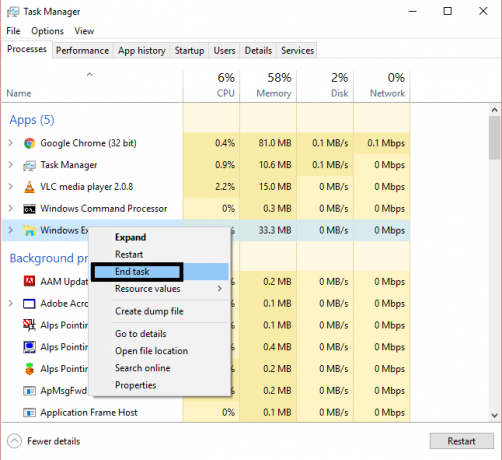
3. Zdaj bi morali videti odprto okno registra, če ne pritisnite kombinacijo Alt + Tab, da odprete urejevalnik registra.
4. Pomaknite se do naslednjega registrskega ključa:
HKEY_CURRENT_USER\Software\Microsoft\Windows\Shell\Bags\1\Desktop
5. Prepričajte se, da je namizje označeno v levem oknu, nato v desnem oknu dvokliknite na LogicalViewMode in Mode.
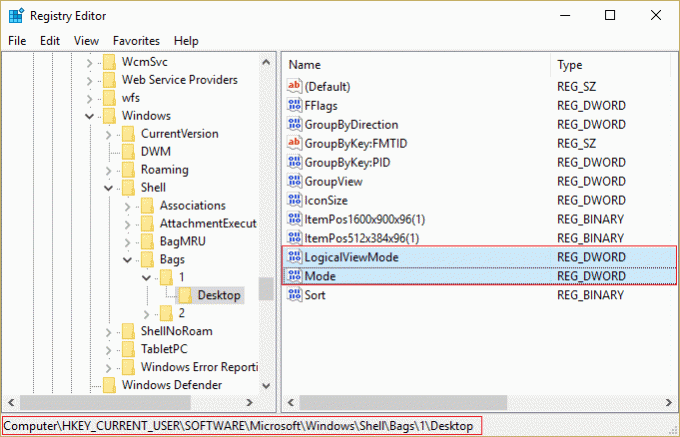
6. Spremenite vrednost zgornjih lastnosti, kot je prikazano spodaj, in kliknite V redu:
Logični način pogleda: 3
Način: 1
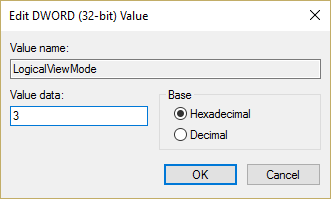
7. Ponovno pritisnite Shift + Ctrl + Esc da odprete upravitelja opravil.
8. V oknu upravitelja opravil kliknite Datoteka > Zaženi novo opravilo.

9.Vrsta Explorer.exe v pogovornem oknu za zagon in pritisnite V redu.

10. To bi spet vrnilo namizje in odpravilo težavo z ikonami.
Priporočeno za vas:
- Popravite opozorilo o ponovni povezavi pogona v sistemu Windows 10
- Kako popraviti samodejno predvajanje, ki ne deluje v sistemu Windows 10
- Popravite vrteči se modri krog poleg kazalca miške
- Popravek Gonilnika WUDFRd ni bilo mogoče naložiti
To je to, kar ste uspešno Odpravite težavo z ikonami namizja, spremenjenimi v način pogleda ploščic če pa imate še vedno kakršna koli vprašanja v zvezi s tem vodnikom, jih lahko postavite v razdelku za komentarje.